Nach dem ich im ersten Teil “Facebook: Ordnung im Newsfeed – Freundeslisten (Teil 1)” das Thema Freundeslisten ausgiebig behandelt habe, widme ich in diesem Beitrag dem Thema “Interessenlisten”. Mit den Interessenlisten hat Facebook eine sehr interessante Möglichkeit geschaffen, Facebook Seiten, Freunde und abonnierte Personen nach Themen zu gruppieren und entsprechende Inhalte gesondert als Feed auszugeben. […]
Nach dem ich im ersten Teil “Facebook: Ordnung im Newsfeed – Freundeslisten (Teil 1)” das Thema Freundeslisten ausgiebig behandelt habe, widme ich in diesem Beitrag dem Thema “Interessenlisten”. Mit den Interessenlisten hat Facebook eine sehr interessante Möglichkeit geschaffen, Facebook Seiten, Freunde und abonnierte Personen nach Themen zu gruppieren und entsprechende Inhalte gesondert als Feed auszugeben. Interessant bei der Funktion ist auch der Umstand, dass man Aktualisierungen von Facebook Seiten empfangen kann, ohne dass man Fan der entsprechenden Seite sein muss.
Das Erstellen einer Interessenliste geht relativ flott von der Hand. Wie auch bei den Freundeslisten gibt es verschiedene Wege um eine neue Liste zu erstellen.
In der linken Spalte nach unten scrollen und auf “Interessen” klicken. Im mittleren Bereich der Seite werden allfällig bestehende Listen angezeigt. Durch einen Klick auf “+Interessen hinzufügen” gelangt man auf die Übersicht bestehender (öffentlicher) Interessenlisten die man ebenfalls abonnieren kann.
Ein Klick auf “+ Liste erstellen” startet den Erstellungsprozess. Auf der Linken Seite kann ausgewählt werden, ob eine Seite, bestehende abonnierte Personen oder Freunde zur Liste hinzugefügt werden sollen, auch stehen einige Kategorien zur Verfügung. Wählt man beispielsweise “Seiten” in der linke Spalte aus, kann man anschliessend über das Suchfeld oben rechts ein Stichwort eingeben und dazu passende Seiten werden darunter dargestellt. Die Seiten, die man zur Liste hinzufügen möchte, kann man hier einfach markieren. Der Such- und Markiervorgang kann dabei beliebig wiederholt werden.
Sobald alle gewünschten Seiten, Abonnenten und Freunde ausgewählt wurden klickt man auf “weiter”. Im nächsten Schritt gibt man der Liste einen Namen und wählt die Sichtbarkeit der Liste aus (öffentlich, Freunde, nur ich).
Die neu erstellte Liste “Formel1” steht nun in der linken Spalte unter “Interessen” zur Verfügung.
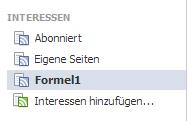
Interessen in der linken Spalte
Eine neue Interessenliste kann jedoch auch direkt von einer Facebook Seite aus eröffnet werden. Dafür klickt man bei der Facebook Seite auf die Optionen, rechts von “Nachricht senden” und wählt “Zur Interessenliste hinzufügen …”. Im anschliessend sich öffnenden Fenster scrollt man ganz nach unten und wählt “+ Neue Liste”.
Anschliessend startet der gleiche Erstellungsprozess wie in Variante 1 beschrieben.
Möchte man zu einem späteren Zeitpunkt zusätzliche Facebook Seiten, Personen oder Abonnenten hinzufügen, bestehen wiederum mehrere Möglichkeiten.
Die bestehenden Listen können über den Menüpunkt “Interessen” in der linken Spalte jederzeit bearbeitet, unbenannt oder gelöscht werden. Ein Klick auf den Interessenname zeigt den News Feed der Interessenliste, es werden darin nur Beiträge der entsprechend in der Liste beinhalteten Seiten, Personen und Abonnenten dargestellt. Oben rechts befindet sich nun der Button “Liste verwalten”. Klickt man hier auf “Liste bearbeiten”, kann die bestehende Liste mit weiteren Seiten ergänzen, oder aber auch weitere Personen oder Abonnenten hinzufügen oder löschen.
Auch auf der zur Interessenliste hinzuzufügenden Facebook Seite kann das Hinzufügen direkt ausgeführt werden. Auch hier muss man wieder auf den “Optionen”-Button klicken. Anschliessend “Zur Interessenliste hinzufügen” klicken und dann die entsprechende Liste auswählen.
Auch bei Interessenlisten können die anzuzeigenden Meldungen im News Feed definiert werden. Dafür muss die entsprechende Interessenliste bearbeitet werden. Um die anzuzeigenden Meldungen zu bearbeiten klickt man auf den Button “Liste verwalten” und wählt anschliessend “Meldungsarten auswählen”. Die meisten Meldungsarten beziehen sich allerdings hier eher auf “Personen” und “Abonnenten” als auf Seiten.
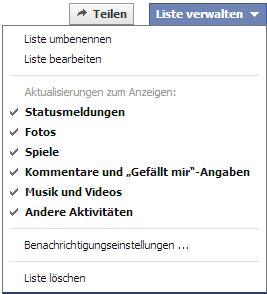
Meldungsarten in Interessenlisten bestimmen
Möchte man eine Interessenliste regelmässig abrufen, lohnt es sich, die Liste in die Favoriten aufzunehmen. Um eine Interessenliste den Favoriten hinzufügen zu können, muss man wiederum die Übersicht “Interessen” aufrufen. In der Listenansicht klickt man auf das Editieren-Icon links vom Listennamen. Im Fenster erscheint dann der Punkt ”
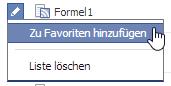
Interessenliste zu Favoriten hinzufügen
Die Interessenliste erscheint anschliessend direkt in den Favoriten in der linken Spalte.
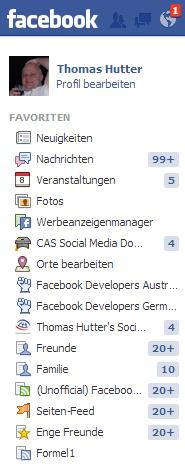
Interessenliste in den Favoriten auf dem Desktop
Auch in der Facebook Mobile App (Android, iPhone und iPad) sind die Interssenlisten sichtbar.
Grundsätzlich werden die Meldungen der Interessenlisten nur angezeigt, wenn die Interessenliste ausgewählt wird. Meldungen von Seiten, die in einer Interessenliste enthalten sind, zusätzlich aber auch geliked wurden, werden ganz normal im News Feed angezeigt. Von Zeit zu Zeit blendet Facebook im News Feed mehrere Meldungen der Interessenlisten als Übersicht direkt in den News Feed, ob dies nur beim neuen News Feed oder auch beim alten News Feed der Fall ist, kann ich allerdings nicht beantworten.
Ein sehr interessanter Aspekt der Interessenlisten ist die Möglichkeit, Inhalte von Seiten zu abonnieren, ohne dass diese Seite geliked werden. Beispielsweise können so SoMe-Verantwortliche von Unternehmen problemlos ihren Mitbewerben auf Facebook folgen, ohne dass sie sich als Fan der entsprechenden Seiten outen müssen. Genau das gleiche gilt für Politiker, die sich für die Inhalte ihrer Mitstreiter interessieren, jedoch nicht mit einem “Gefällt mir” auf der Seite in Zusammenhang gebracht werden wollen. Gerade wenn Unternehmen oder aber auch politische Parteien mit Page Like Story Ads arbeiten, können so kuriose Empfehlungen an die eigenen Freunde umgangen werden.
Wie auch bei den Freundeslisten ist die Organisation von Seiten und Personen nach Interessen anfänglich aufwendig. Bestehen allerdings einmal einige Interessenlisten, ist das Hinzufügen von neuen Seiten und Personen zu Interessenlisten ein Kinderspiel und benötigt nicht viel Zeit. Die mit Hilfe von Interessenlisten gewonnene Filtermöglichkeit für den News Feed ist äusserst wertvoll und bringt weitere interessante Beiträge zum Vorschein, welche der News Feed Algorithmus unter Umständen vorenthält.
[contentblock id=7 img=gcb.png]